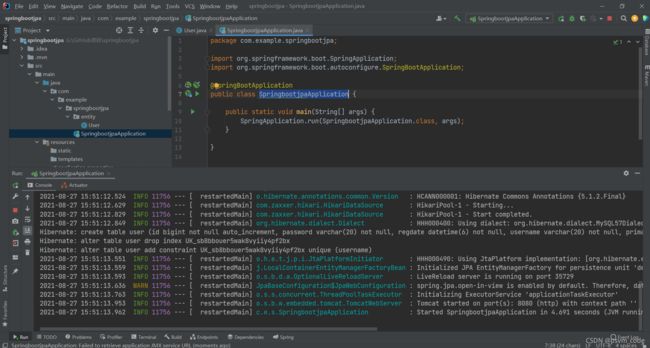springboot整合jpa,步骤详细(图文结合讲解)
编译器Intellij IDEA
关系型数据库MySql 5.7
对象关系映射框架JPA
jpa可以通过实体类生成数据库的表,同时自带很多增删改查方法,大部分sql语句不需要我们自己写,配置完成后直接调用方法即可,很方便。
1,首先新建springboot工程,取名为springbootjpa,设置好java版本后点击next
2,选中三个依赖,lombok,spring Web和Spring Boot DevTools。然后点击finish。
Lombok:实体类中通过注解可省略getter,setter,有参构造,无参构造等。
Sprong Boot DevTools:应用提供一些开发时特性,包括默认值设置,自动重启,livereload 等。
Spring Web:springboot起步依赖,默认的服务器是tomcat。
下方Spring Boot 版本号一般是默认,不用管
3,在pom.xml文件中添加SpringData jpa和数据库MySql的依赖。
org.springframework.boot
spring-boot-starter-data-jpa
mysql
mysql-connector-java
代码位置如下图:
随后右键pom.xml,找到Maven项,点击右边的Reload project。导入上一步加入的jpa和mysql依赖。
4,在application.properties文件中添加数据库连接配置:在这里我的数据库名是springbootjpa,用户名和密码大家改为自己的。
#自动生成数据库表(关键)
spring.jpa.hibernate.ddl-auto=update
#mysql数据库连接配置(非常重要)
spring.datasource.url = jdbc:mysql://localhost:3306/springbootjpa?serverTimezone=Asia/Shanghai
#数据库用户名
spring.datasource.username = root
#数据库密码
spring.datasource.password = lidong
#mysql数据库驱动程序(重要)
spring.datasource.driver-class-name = com.mysql.cj.jdbc.Driver
#jpa配置:在控制台显示Hibernate的sql(可选)
spring.jpa.show-sql = true
#其他配置:关闭Thymeleaf 的缓存
spring.thymeleaf.cache = false
这是整体效果图
5,在springbootjpa文件夹下创建entity文件夹,entity文件夹中创建实体类User,用于映射数据库表。
实体类User中用到的注解
 同时在MySql中新建数据库,命名为springbootjpa,不用建表,运行项目后会自动生成表。
同时在MySql中新建数据库,命名为springbootjpa,不用建表,运行项目后会自动生成表。
启动项目:运行启动类SpringbootjpaApplication
这时在我们创建的数据库springbootjpa中会自动生成表user。表的字段是我们在实体类User中的属性。
6,在springbootjpa文件夹下新建文件夹,命名为repository**,在repository文件夹下****新建接口类:命名为UserRepository,该接口要 extends JpaRepository
类上面添加注解@Repository,表示包含增删改查等功能的接口
到这里,关于jpa的依赖导入和配置基本完成。这里自带很多内置的增删改查方法,不用我们自己写sql语句,直接调用即可。
7,在springbootjpa文件夹下新建文件夹controller,在controller文件夹中新建类UserController。用来进行jpa的测试。
在这里我写了三个方法,分别是查找,添加和删除。在类上添加注解@RestController,表示输出格式为json格式。
我们在数据库的表中手动添加几条测试数据
8,再次运行项目,打开浏览器测试,输入http://localhost:8080/findall
即可得到数据库中添加的两条数据,说明jpa整合成功。
接下来在浏览器地址栏输入
http://localhost:8080/addid=3&username=three&password=three®date=2021-08-03 16:33:15
我们发现数据库多了一条数据,插入方法成功
在浏览器输入http://localhost:8080/deleteById?id=2
此时发现数据库里少了一条id为2的数据,说明删除方法测试成功。
至此,springboot整合jpa的操作全部完成,欢迎大家评论或私信交流,共同学习深究。